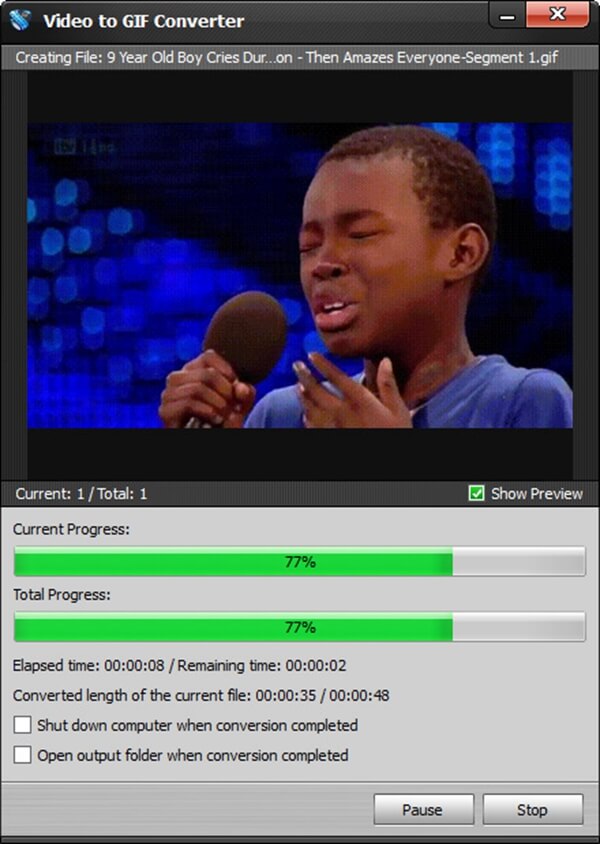Graphics Interchange Format, znany jako GIF, staje się obecnie jednym z najpopularniejszych formatów graficznych. W porównaniu ze zdjęciami animowany GIF może przekazywać więcej informacji. W porównaniu z wideo animowany GIF jest mniejszy, dzięki czemu łatwiej jest udostępniać go znajomym i przechowywać. W rezultacie coraz więcej osób chciałoby zamienić wideo w GIF. W rzeczywistości nie jest trudno zmienić wideo na GIF. Zamiast tego może się okazać, że bardzo interesujące i sensowne jest samodzielne tworzenie GIF-ów. W Internecie dostępne są różne konwertery wideo na GIF. W tym artykule polecimy Ci najlepsze rozwiązanie do przekształcania wideo w GIF przez Aiseesoft Video to GIF Converter.
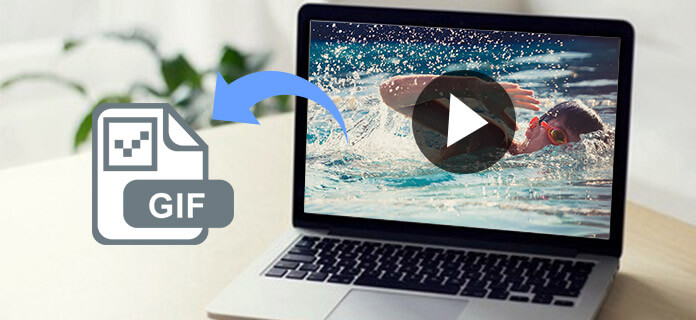
Zmień wideo w GIF
Aiseesoft Video to GIF Converter to najskuteczniejsze oprogramowanie do swobodnego przekształcania wideo w GIF. Może być obsługiwany zarówno przez użytkowników systemu Windows, jak i użytkowników komputerów Mac. Dzięki przejrzystemu i przyjaznemu interfejsowi korzystanie z Aiseesoft Video to GIF Converter jest bardzo łatwe. Tylko za pomocą kilku prostych kliknięć użytkownicy mogą z powodzeniem zamienić swoje ulubione wideo w GIF. Konwerter obsługuje ponad 200 formatów, w tym MP4, AVI, MOV, WMV i więcej formatów wideo. W przeciwieństwie do konwertera wideo na GIF online, użytkownicy Aiseesoft Video to GIF Converter mogą zamienić wideo na GIF bez połączenia z Internetem, a korzystanie z niego jest bezpieczniejsze. Proces konwersji zajmie Ci tylko kilka razy, ale przekonwertowany plik GIF zachowa wysoką jakość. Co więcej, Aiseesoft Video to GIF Converter to kompleksowe oprogramowanie, dzięki czemu posiada wiele zaawansowanych funkcji, takich jak funkcje edycji. Użytkownicy mogą edytować i dostosowywać swoje filmy i animacje GIF w wielu aspektach za pomocą tego oprogramowania.
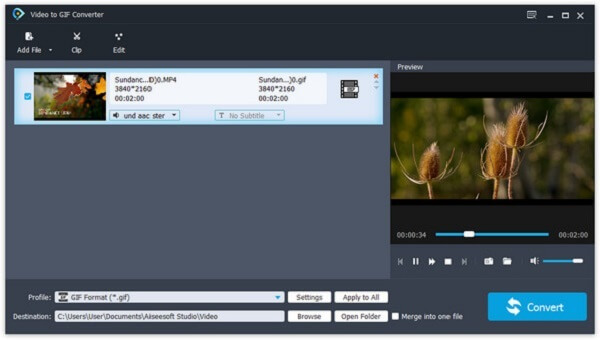
Aiseesoft bardzo łatwo przekształca wideo w GIF Wideo do GIF Converter. Musisz tylko wykonać następujące kroki.
Krok 1 Pobierz Aiseesoft Video to GIF Converter
Przede wszystkim musisz bezpłatnie pobrać Aiseesoft Video to GIF Converter i zainstalować go na swoim komputerze. Po raty powinieneś otworzyć ten program.
Krok 2 Dodaj filmy do programu
Po otwarciu Aiseesoft Video to GIF Converter można zobaczyć przejrzysty interfejs. Znajdź przycisk „Dodaj plik” w górnej części interfejsu i kliknij go, aby dodać wideo do tego programu.
Krok 3 Klip wideo
Kliknij przycisk „Klip”, a pojawi się okno podglądu. Ustaw czas rozpoczęcia i czas zakończenia, przesuwając dwie kropki na pasku postępu. Następnie kliknij „OK”.
Krok 4 Ustaw plik wyjściowy
Kliknij przycisk „Ustawienia” i wybierz „GIF” jako odpowiedni format w wyświetlonym oknie. Następnie możesz edytować „Szybkość klatek”, „Format obrazu” pliku wyjściowego.
Krok 5 Zamień wideo w GIF
Nadchodzi ostatni krok. Kliknij „Przeglądaj”, aby wybrać folder docelowy dla pliku GIF, a następnie kliknij „Konwertuj”, aby przekształcić wideo w GIF.
Jak wspomnieliśmy wcześniej, Aiseesoft Video to GIF Converter to potężne i wszechstronne oprogramowanie. Oprócz podstawowej funkcji przekształcania wideo w GIF, nadal ma wiele innych wspaniałych funkcji. Tutaj przedstawimy niektóre jego funkcje.
Czasami, gdy oglądasz swoje ulubione filmy, może się okazać, że część filmu jest tak interesująca, że chcesz podzielić się nią ze znajomymi. Jednak film jest zbyt duży, więc wysłanie go do znajomych jest trudne i czasochłonne. W takim przypadku Aiseesoft Video to GIF Converter może ci bardzo pomóc. Ten konwerter wideo na GIF umożliwia wycięcie żądanej części z całego wideo, a następnie przekształcenie tego klipu wideo w małą animację GIF, która jest mniejsza niż wideo. Możesz udostępnić ten interesujący obraz GIF znajomym bez wysiłku.
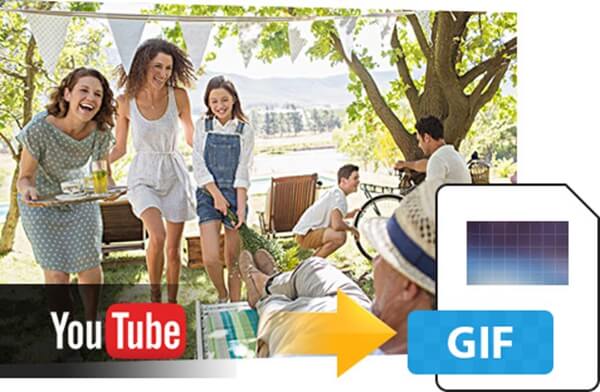
Aiseesoft Video to GIF Converter posiada skuteczne funkcje edycji filmów. Możesz edytować wideo przed przekształceniem go w GIF. Kliknij przycisk „Klip”, aby wyciąć jedną lub więcej części z ich filmu. Co więcej, klikając przycisk „Edytuj” w górnej części interfejsu, możesz edytować i dostosowywać swoje wideo tak, jak lubisz. Tutaj możesz połączyć dwa lub więcej filmów razem; możesz przyciąć wideo i zmienić jego wysokość i szerokość; możesz dostosować jasność, kontrast, nasycenie, barwę i inne parametry wideo. Co więcej, możesz również dodać własny specjalny znak wodny do filmu. Po zakończeniu edycji Twój film stanie się niesamowity, a następnie możesz go udostępnić znajomym.
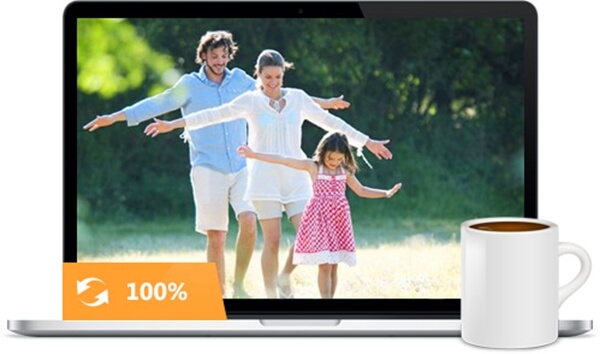
Możesz się martwić, że trudno jest zamienić wideo w GIF. Z Aiseesoft Video to GIF Converter bardzo łatwo jest zamienić wideo w GIF, nawet jeśli nie masz doświadczenia. Aiseesoft Video to GIF Converter ma prosty i przejrzysty interfejs i łatwo zrozumieć, jak go używać. Wystarczy zaimportować wideo do tego programu, a za pomocą kilku kliknięć można uzyskać GIF z wideo. Co więcej, ten postęp konwersji nie zajmie Ci dużo czasu. W rzeczywistości, aby zaoszczędzić czas, możesz nawet zaimportować kilka filmów do tego programu i jednocześnie przekształcić je w GIF. Wreszcie, Aiseesoft Video to GIF Converter może zachować wysoką jakość wyjściowego GIF-a po przekształceniu go w GIF.